
Informações gerais
Objetivo: |
Permitir o controle e registro de pagamentos de tributos por compensação, utilizando créditos reconhecidos em processo administrativo ou PER/DComp. |
Detalhes: |
|
Informações adicionais: |
A compensação tributária é o procedimento que permite ao contribuinte utilizar créditos tributários, valores que já foram pagos a maior, indevidamente, ou reconhecidos em processo administrativo/judicial para quitar ou reduzir débitos de tributos que esteja obrigado a recolher.
Modalidades comuns:
- Compensação via PER/DCOMP – utilizada quando o crédito é apurado diretamente na Receita Federal.
- Compensação decorrente de processo administrativo/judicial – quando uma decisão reconhece o direito do contribuinte ao crédito.
1. Inclusão/Geração da Guia no módulo CPG
A guia pode ser incluída de duas formas:
- Manual, diretamente pela tela de inclusão;
- Selecionando documentos com impostos informados, por meio da rotina de emissão de guias.
Independentemente da forma utilizada, o ponto mais importante é que o tipo de documento esteja classificado como “Documento de Tributação” e que os dados do tributo sejam devidamente informados na aba “Dados para DARF”, incluindo:
- Tipo de tributo;
- Código da receita + variação;
- Período de apuração;
- Identificação do contribuinte (Nome + Tipo de documento).
Tipo de documento:

Exemplo de inclusão da Guia Manual:

Exemplo da Geração de Guia pela tela de Emissão de guias.
Na tela de emissão de Guias ao realizar filtro e selecionar os documentos para gerar a guia, devemos clicar no botão "Imprimir" com essa ação será aberto a tela Inclusão:

Quando usamos a rotina de emissão de guias, na tela de alteração de documento aba "Dados para Darf", temos o botão "Documentos associados" ao clicar conseguimos identificar os documentos que compõem a guia, quando a inclusão é manual essa opção fica em branco.


1. Compensação de tributos.
Ao acessar a tela de Compensação de Tributos, deve-se:
- Informar Empresa/Filial;
- No campo Mês/Ano, informar o período de apuração;
- Em seguida, clicar em Pesquisar.

No Grid de Documentos é possível visualizar todas as guias com apuração no mês 07/2025.
Quando utilizamos a rotina de emissão de guias e selecionamos mais de um documento na tela de Compensação, o sistema exibirá mais de uma linha, representando o valor de cada imposto vinculado à emissão da guia.

A guia gerada com a associação de apenas um documento é representada na compensação uma única vez, com o valor total.
O mesmo ocorre para as guias incluídas manualmente.
Guia com 1 documento vinculado.

Exemplo de inclusão manual

Demonstrando as guias no grid de documento na tela de compensação.

Com o botão direito do mouse na linha do tributo a compensar temos 2 opções:
- Compensar - Abre a tela para gerar a compensação;
- Alteração - atalho da tela de alteração de documentos.

Ao clicar em compensar será aberto uma janela para informar o valor a compensar, podendo ser o total da guia ou parcial.
Ao informar o valor e clicar em ok, o documento é populado no gride de documentos a compensar:

Antes de finalizar precisamos preencher a conta contábil e o número do Processo/Pedido, essas opções ficam disponíveis ao clicar com o botão direito do Mouse.

Tela para informar conta contábil.

Informando processo/DComp, escolher o pedido e informar o número do processo:

Após esse preenchimento, selecionamos o documento e clicamos em "Gerar".

Ao finalizar será aberto uma janela informando que a compensação foi executada, basta clicar em ok.

Quando o valor a compensar for menor que o total da Guia, o sistema realiza o parcelamento com o saldo a pagar e baixa a parcela com o valor compensado.
Obs.: Caso os documentos não sejam compensados integralmente e ainda reste saldo, eles não serão exibidos novamente para nova compensação.
A parcela 1 com o saldo quitado.

Parcela 2 com o saldo restante a pagar:

Compensação contabilizada

Exemplo de uma compensação com o valor total:
Não teremos parcela porque o pagamento foi no total da guia, portanto o campo "Parcela" na tela fica zerado:

Documento com liquidação total:

3. Cancelando a compensação realizada.
Para revogar será na tela de tributos mesmo, só precisamos marcar a opção "Revogar compensação".

Documento liberado para nova compensação ou outra forma de pagamento.

No caso de compensação parcial é gerando o parcelamento, ao revogar automaticamente a parcela criada é excluída ficando o documento original com o valor total:
Valor compensando de R$ 5,00 e parcela com saldo a pagar de R$ 51,00.

Revogamos a compensação:

O documento volta ao formato original sem o parcelamento:

4. Compensação em lote:
Na tela de Compensação, é possível informar o valor a ser compensado em cada guia, quando houver saldo disponível para compensação.
À medida que os valores são informados, o sistema atualiza o Grid de "Documentos a Compensar".

No grid de Documentos a compensar é necessário informar a conta contábil e o pedido de todas as guias.
Ao clicar com o botão direito do mouse, além das opções de informar a conta e o processo/pedido, o sistema disponibiliza:
- Copiar conta para todos os documentos - Preenche a mesma conta da primeira guia para as demais do grid.
- Copiar processo para o mesmo imposto/Variação: Informa o mesmo processo quando o imposto e variação forem iguais.
- Desfazer compensação - Cancela a compensação dos valores, retornando o documento para o Grid de documentos.
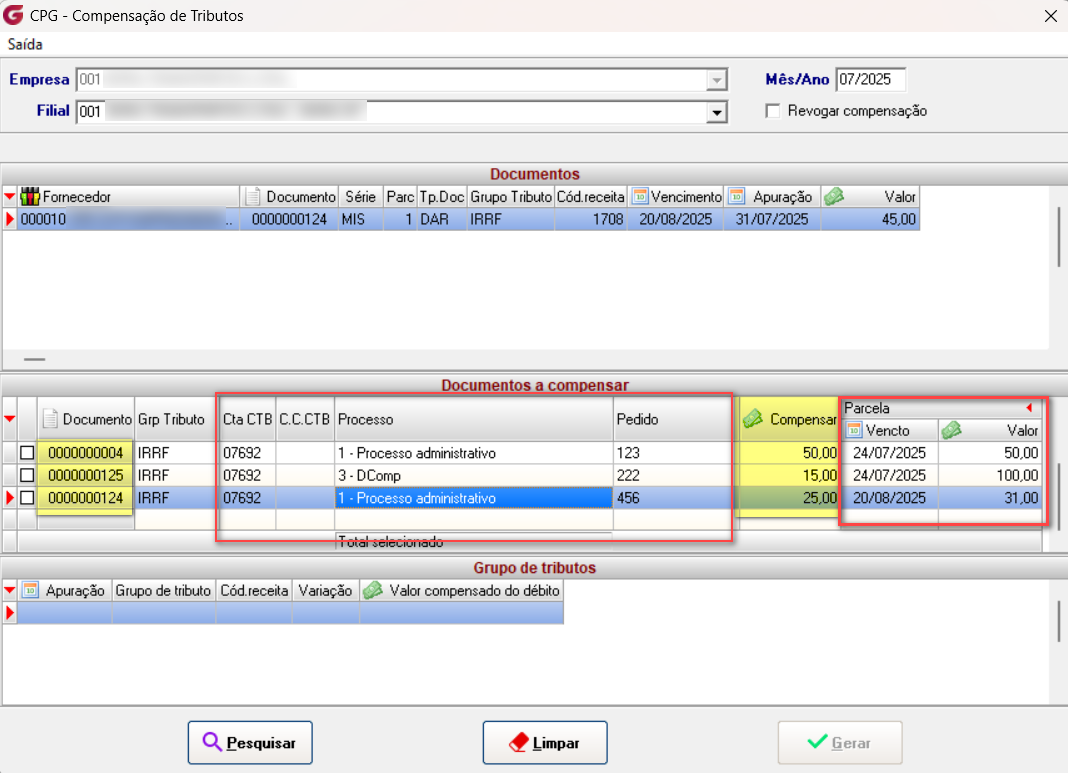
Após definir a conta e processo, selecione os documento e clique em gerar para finalizar a compensação:

Se algum auxílio ou esclarecimento for necessário, conte conosco através de nossos canais de atendimento.
Telefone: (11) 5018-2525.
Portal do Cliente: https://portaldocliente.praxio.com.br/
#PodeContar

Este artigo foi útil?
Que bom!
Obrigado pelo seu feedback
Desculpe! Não conseguimos ajudar você
Obrigado pelo seu feedback
Feedback enviado
Agradecemos seu esforço e tentaremos corrigir o artigo